فهرست مطالب:
- مرحله 1: چیزهایی که به آنها نیاز خواهید داشت
- مرحله 2: مرحله 2: پیکربندی Raspberry Pi
- مرحله 3:
- مرحله 4:
- مرحله 5: پیکربندی تلفن همراه
- مرحله 6:
- مرحله 7:
- مرحله 8:
- مرحله 9:
- مرحله 10:
- مرحله 11:

تصویری: نحوه اتصال رزبری پای به صفحه تلفن همراه: 11 مرحله

2024 نویسنده: John Day | [email protected]. آخرین اصلاح شده: 2024-01-30 08:55
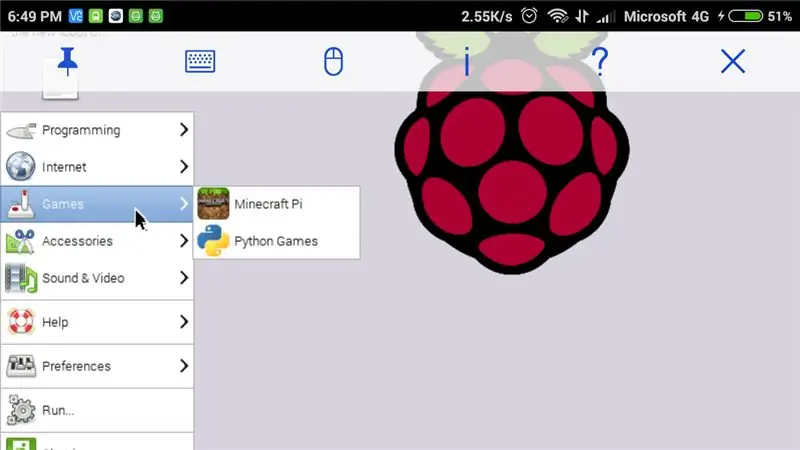
آیا تمشک pi دارید ، اما هیچ مانیتوری ندارید. پس چه خواهید کرد ، آیا مانیتور می خرید ، شاید فقط یک ثانیه صبر کنید ………..! آیا این مانیتور از AC (جریان متناوب) تغذیه می کند؟ اما اگر می خواهید به رزبری pi در هر نقطه دسترسی پیدا کنید (شروع ، برنامه نویسی و غیره) ، آیا یک صفحه نمایش کوچک برای تمشک pi خریداری می کنید که در سراسر وب سایت های تجارت الکترونیک موجود است و قیمت آنها حدود 30 دلار است. آیا می خواهید آن را خریداری کنید ، اما به شما توصیه می کنم این را نخرید زیرا قبلاً صفحه ای با خود دارید ….. گیج شده اید ؟؟؟
من شوخی نمی کنم شما می توانید از صفحه نمایش/صفحه موبایل خود برای تمشک pi استفاده کنید ، آیا جایگزین بسیار خوبی نیست. بنابراین بیایید نحوه انجام این کار را شروع کنیم …….
مرحله 1: چیزهایی که به آنها نیاز خواهید داشت

فقط برای اولین بار:
=> تنظیم کامل تمشک pi (مانیتور ، صفحه کلید ، موس ، تمشک pi).
می توانید از تنظیمات دوست خود استفاده کنید ، فقط برای اولین بار به آن نیاز خواهید داشت.
برای همیشه در حال استفاده:
=> تلفن همراه هوشمند
=> کابل USB.
=> تمشک پی.
مرحله 2: مرحله 2: پیکربندی Raspberry Pi
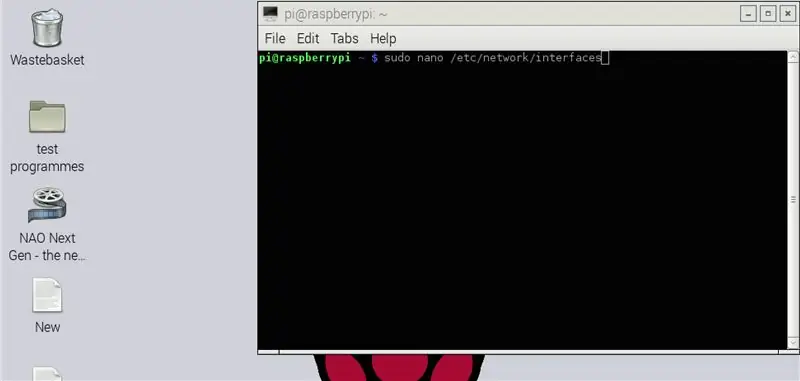
پیکربندی raspberry pi بسیار ساده است. تمشک pi را به راه اندازی وصل کنید. (مانیتور ، صفحه کلید و غیره).
=>
حالا raspberry pi را راه اندازی کرده و ترمینال را باز کنید.
اکنون فقط با استفاده از این دستور فایل شبکه را باز کنید:
سودو نانو/etc/network/interfaces
و enter را فشار دهید
مرحله 3:
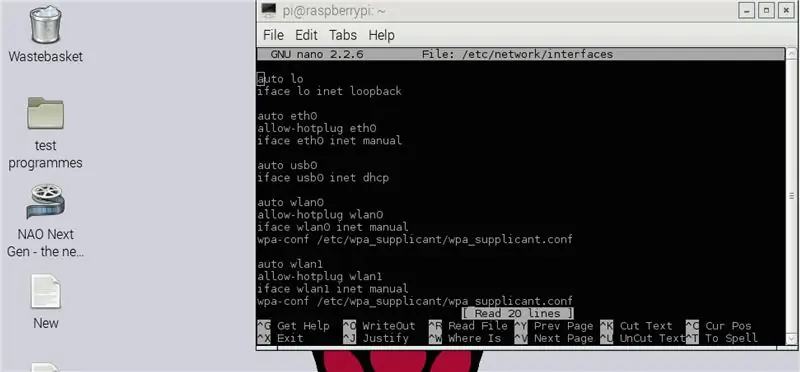
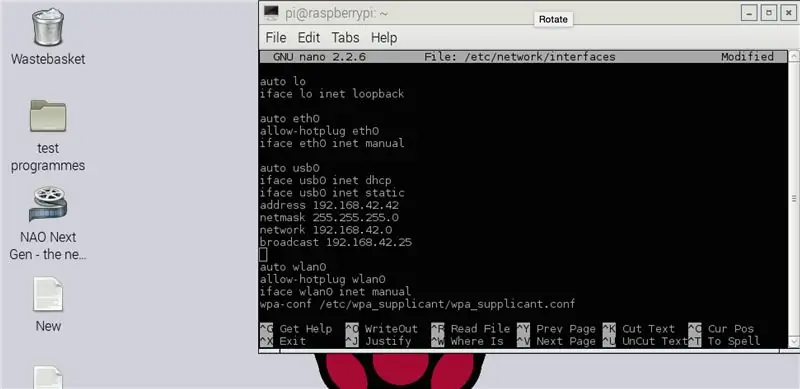
این فایل مطابق شکل باز می شود ……..
=>
حالا کد جایگزین را در این فایل کپی و جایگذاری کنید و آن را جایگزین کنید:
usb0 خودکار
Iface usb0 inet dhcp
توسط:
iface usb0
آدرس استاتیک inet 192.168.42.42
ماسک خالص 255.255.255.0
شبکه 192.168.42.0
پخش 192.168.42.255
اکنون این تغییرات را ذخیره کرده و از آن فایل خارج شوید.
مرحله 4:
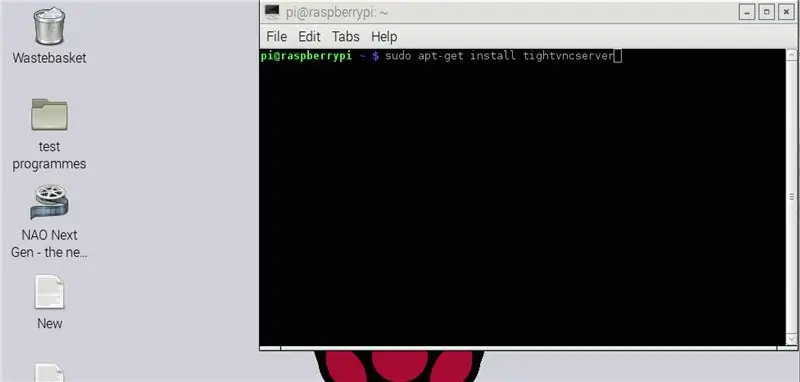
حالا تمشک پی را به اینترنت وصل کنید
حالا ترمینال را باز کرده و این دستور را اجرا کنید:
Sudo apt-get tightvncserver را نصب کنید
و enter را فشار دهید ، این کار سرور vnc را در raspberry pi بارگیری می کند.
حالا به ترمینال بروید و دستور زیر را وارد کنید و enter را فشار دهید:
vncserver
حالا تمشک از شما می خواهد گذرواژه امنیتی را وارد کنید ، هر گذرواژه ای را وارد کنید و آن را تأیید کنید و raspberry pi را راه اندازی مجدد کنید. این تمام تمشک شما آماده است.
اکنون دیگر نیازی به راه اندازی کامل ندارید. همه تنظیمات (مانیتور ، صفحه کلید ، ماوس) را حذف کنید.
مرحله 5: پیکربندی تلفن همراه

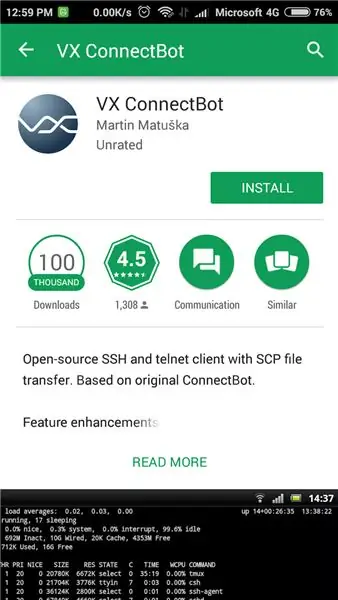
فقط VX connectBot را از فروشگاه بازی نصب کنید.
مرحله 6:
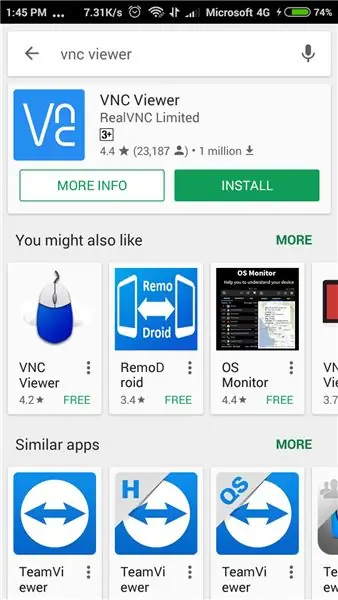
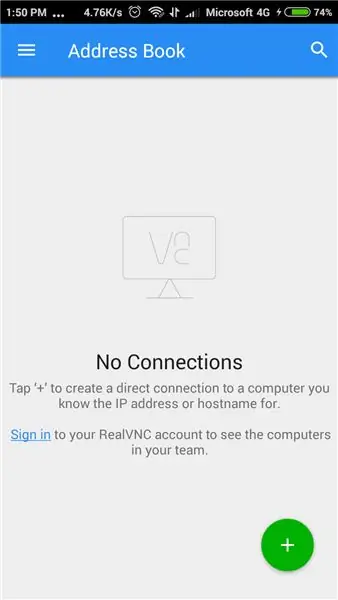
اکنون فقط نمایشگر VNC را از فروشگاه بازی بارگیری کنید.
مرحله 7:
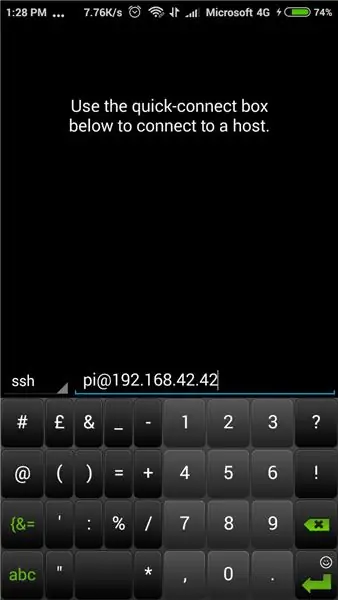
حالا با raspberry و Open VX ConnectBot وصل کردن usb را انجام دهید و این مقدار را در کادر ssh وارد کنید
[email protected]
مرحله 8:
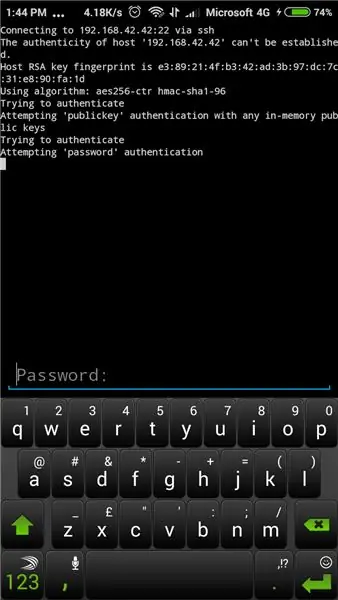
اکنون VX connectBot رمز عبور را می خواهد ، که رمز عبور تمشک pi است
به طور پیش فرض تمشک است
مرحله 9:
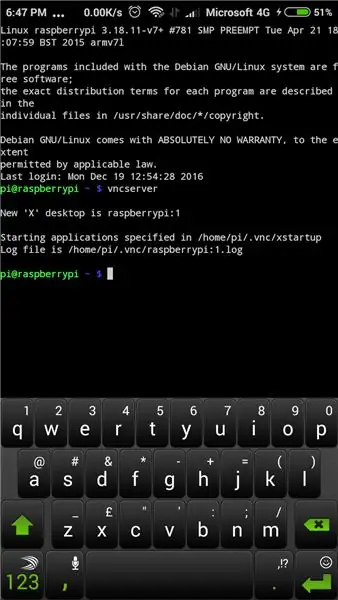
اکنون کد زیر را در VX ConnectBot وارد کنید:
vncserver: 1 یا vncserver
این تمام شد ، شما سرور vnc را در raspberry pi راه اندازی کرده اید.
مرحله 10:

اکنون بیننده VNC را باز کرده و فضای خالی را پر کنید
آدرس: 192.168.42.42:1
نام: پی
اکنون روی ایجاد کلیک کنید و پس از آن بر روی اتصال کلیک کنید.
مرحله 11:
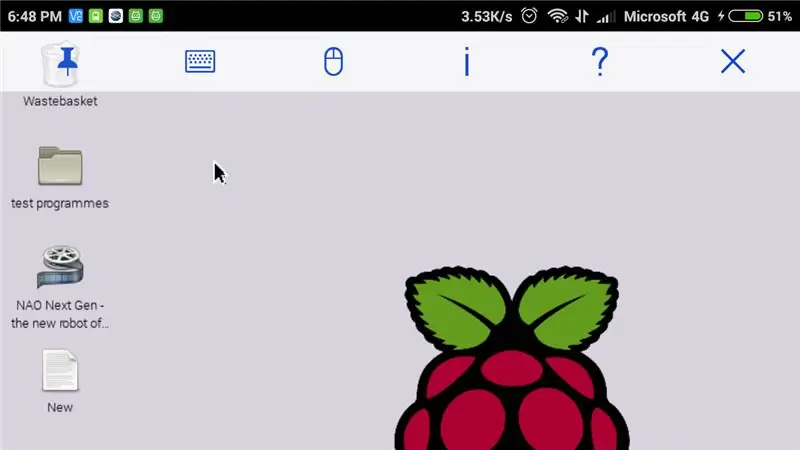
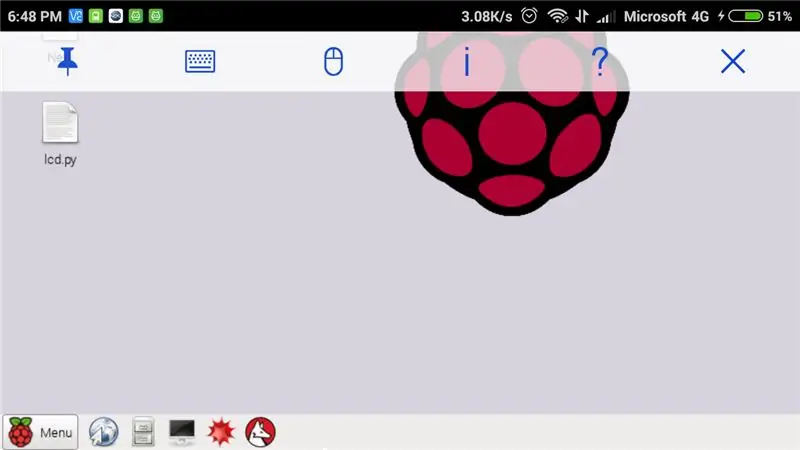
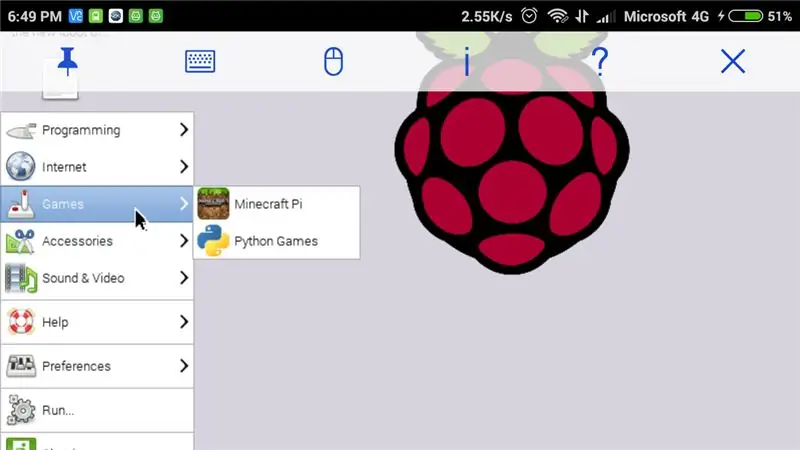
این تمام کاری است که شما انجام داده اید. صفحه تلفن همراه به Raspberry pi متصل می شود.
برای ارتباط بیشتر با من در ارتباط باشید. فالو و اشتراک گذاری را فراموش نکنید.
توصیه شده:
نحوه نصب سیستم عامل Raspbian در رزبری پای با استفاده از نرم افزار و تلفن NOOBS: 6 مرحله

نحوه نصب سیستم عامل Raspbian در Raspberry Pi با استفاده از نرم افزار و تلفن NOOBS .: سلام به همه! امروز در این آموزش به شما نشان می دهم که چگونه Raspbian OS را به راحتی در Raspberry Pi با نرم افزار NOOBS و گوشی هوشمند نصب کنید
نحوه اتصال رزبری پای 4 به لپ تاپ: 7 مرحله

نحوه اتصال رزبری پای 4 به لپ تاپ: سلام ، پس از روزها تلاش برای یافتن نحوه اتصال Pi به لپ تاپ به دلیل نداشتن مانیتور کوچک ، به این راه حل رسیدم. امیدوارم این کار شما را از مشکلات نجات دهد و برای شما مفید واقع شود. این یک راهنمای بسیار ساده در مورد نحوه اتصال
رنگ سنج رزبری پای با صفحه نمایش کاغذ الکترونیکی: 8 مرحله (همراه با تصاویر)

رنگ سنج رزبری پای با صفحه نمایش کاغذ الکترونیکی: من در سال 2018 شروع به کار روی این ایده کرده بودم ، که یک پروژه قبلی ، رنگ سنج بود. قصد من استفاده از صفحه نمایش کاغذ الکترونیکی بود ، بنابراین رنگ سنج می تواند به عنوان یک راه حل مستقل و بدون نیاز به خارجی مورد استفاده قرار گیرد
چشمک زدن LED با تمشک پای - نحوه استفاده از پین های GPIO در رزبری پای: 4 مرحله

چشمک زدن LED با تمشک پای | نحوه استفاده از پین های GPIO در Raspberry Pi: سلام بچه ها در این دستورالعمل نحوه استفاده از GPIO's Raspberry pi را یاد می گیریم. اگر تا به حال از آردوینو استفاده کرده اید ، احتمالاً می دانید که ما می توانیم سوئیچ LED و غیره را به پین های آن وصل کرده و آن را مانند کار کنیم. چشمک بزنید یا ورودی را از سوئیچ دریافت کنید تا
نحوه اتصال رزبری پای به صفحه لپ تاپ (سیستم عامل ویندوز): 6 مرحله

نحوه اتصال رزبری پای به صفحه نمایش لپ تاپ (سیستم عامل ویندوز): در این دستورالعمل نحوه استفاده از صفحه نمایش لپ تاپ به عنوان نمایشگر رزبری پای 2 مدل B. را یاد می گیریم. صفحه نمایش رزبری پای به طور گسترده ای در بازار موجود است اما زیبا است گران. بنابراین به جای خرید یک مانیتور جداگانه می توانید از
